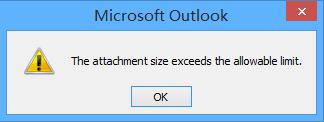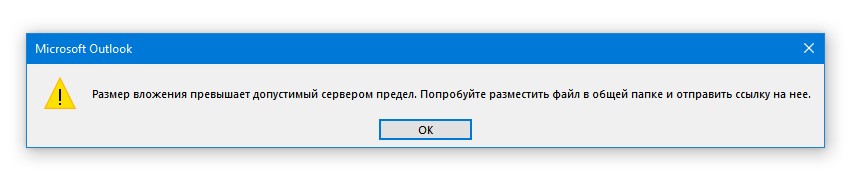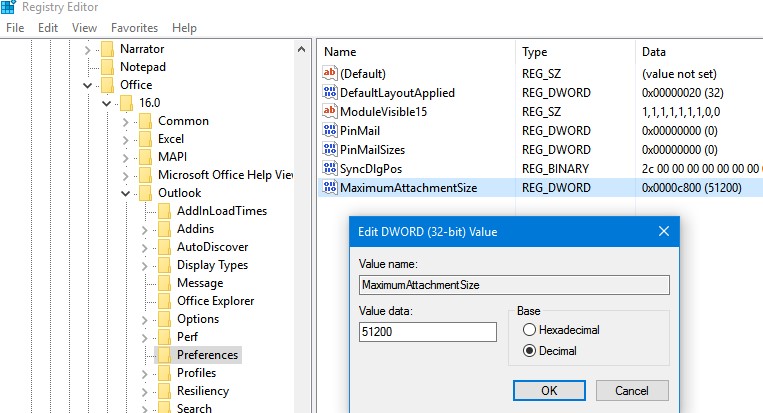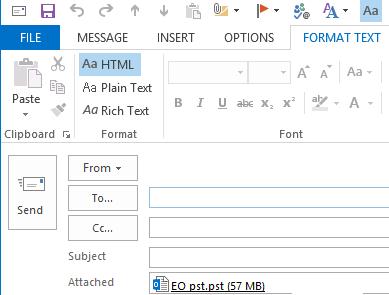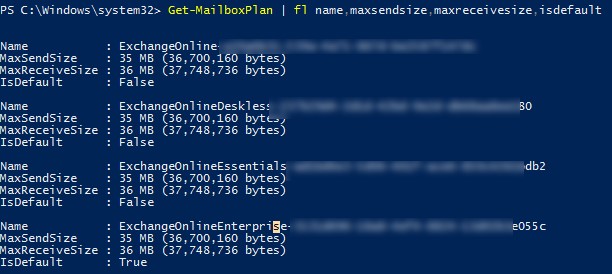В почтовом клиенте Outlook (в т.ч. последних версиях Outlook в Office 365 и Office 2019/2016 и Office 365) существует ограничение на максимальный размер вложения к письму – 20 Мб. Не важно, прикреплен ли к письму Outlook один большой файл или несколько мелких – лимит на общий размер вложений будет всегда 20 Мб.
При попытке отправить письмо размером более 20 Мб в Outlook появляется окно с ошибкой:
The attachment size exceeds the allowable
Размер вложения превышает допустимый предел
Размер вложения превышает допустимый сервером придел. Попробуйте разместить файл в общей папке и отправить ссылку на нее.
The file you're attaching is bigger than the server allows. Try putting the file in a shared location and sending a link instead.
Если ваш почтовый сервер и сервер получателя поддерживает больший размер почтовых сообщений, вы можете увеличить лимит на максимальный размер вложений в Outlook.
Увеличить допустимый размер вложения в Outlook
Изменить ограничение на максимальный размер вложений в Outlook можно только через реестр. В графическом интерфейсе Outlook такая настройка отсутствует.
- Закройте Outlook и запустите редактор реестра (
regedit.exe
); - В зависимости от версии Outlook перейдите в следующую ветку реестра:
- Outlook 2019/2016 и Outlook для Office 365 — HKEY_CURRENT_USERSoftwareMicrosoftOffice16.0OutlookPreferences
- Outlook 2013 — HKEY_CURRENT_USERSoftwareMicrosoftOffice15.0OutlookPreferences
- Outlook 2010 — HKEY_CURRENT_USERSoftwareMicrosoftOffice14.0OutlookPreferences
- Найдите и отредактируйте DWORD параметр с именем MaximumAttachmentSize, указав новый лимит на размер вложений. Новое значение указывается в Кб. Например, чтобы увеличить размер вложения до 50 мб, укажите здесь десятичное значение
51200
. По-умолчанию, используется ограничение на размер вложений 20480 (Кб), т.е. 20 Мб. Чтобы совсем отключить ограничение, задайте значение 0;Примечание. Если ключ MaximumAttachmentSize отсутствует, его нужно создать вручную: New -> DWORD (32-bit) Value.
- Создайте параметр реестра MaximumAttachmentSize таким же значением в ветке HKEY_CURRENT_USERSoftwarePoliciesMicrosoftOffice x.0 OutlookPreferences;
Можно задать ограничение на размер вложения Outlook в реестре из командной строки. Например, чтобы задать ограничение в 50 Мб для Office 365, выполните команду:
REG ADD HKEY_CURRENT_USERSoftwareMicrosoftOffice16.0OutlookPreferences /v "MaximumAttachmentSize" /t REG_DWORD /d 51200 /f
REG ADD HKEY_CURRENT_USERSoftwareMicrosoftOffice16.0OutlookProfilesOutlookPreferences /v "MaximumAttachmentSize" /t REG_DWORD /d 51200 /f
- Закройте редактор реестра и перезапустите Microsoft Outlook.
.
После внесенных изменений вы сможете прикрепить к письму Outlook можно вложение размером более чем 20 мб (в нашем примере мы прикрепили к письму pst файл размером 58 Мб).
Если ваш почтовый сервер или сервер получателя не поддерживают письма большого размера, то при отправке большого письма из Outlook или PowerShell скрипта вы получите отбойник о недоставке (NDR-Non delivery report). В таком NDR будет содержаться информация о превышении максимального размера письма. Ниже приведены популярные варианты текста такого почтового отбойника:
- The attachment size exceeds the allowable limit
- 552: Message size exceeds maximum permitted
- 552 5.3.4 Message size exceeds fixed maximum message size
- System Undeliverable, message size exceeds outgoing message size limit
- The message was not sent; reduce the message size and try again
- Error (0x80040610): The message being sent exceeds the message size established for this user
- Maximum size of appendable message has been exceeded
Если вы отправляете большие письма только внутри локальной сети, можно задать сколько угодно большой размер вложений в Outlook. Большинство внешних почтовых систем не принимают письма размером более 25 Мб.
В следующей таблице приведены ограничения на максимальный размер письма в популярных почтовых сервисах:
| Почтовый сервис | Максимальный размер письма |
| Mail.ru | 25 Мб |
| Yandex | 30 Мб |
| Gmail | 25 Мб |
| Google Apps | 20 Мб (50 Мб для premier подписки ) |
| Microsoft Exchange Online (Office 365) | 25 Мб |
| Yahoo/ AOL | 25 Мб |
| Zoho Mail | 10MB |
Ограничения на размер вложений в Exchange и Microsoft 365
В on-premises Exchange Server ограничения на максимальный размер настраиваются в нескольких местах (на уровне сервера, ящика, и коннекторов). Текущие лимиты можно посмотреть в консоли Exchange Management Shell:
get-transportconfig | ft maxsendsize, maxreceivesize
get-receiveconnector | ft name, maxmessagesize
get-sendconnector | ft name, maxmessagesize
get-mailbox kbuldogov |ft Name, Maxsendsize, maxreceivesize
Пример настройки максимального размер письма задается в настройках транспорта и коннекторов Exchange Server описан тут.
В Exchange Online (Microsoft 365) лимиты на максимальный размер письма выставляются в настройках каждого ящика индивидуально. Можно посмотреть лимиты через Exchange Admin Center или через PowerShell. Подключитесь к Office 365 через удаленную PowerShell сессию или с помощью модуля Exchange Online PowerShell v2 (EXO V2).
Для новых ящиков размеры на размер входящего, исходящего письма задаются в настройках плана:
Get-MailboxPlan | fl name,maxsendsize,maxreceivesize,isdefault
По умолчанию в Microsoft 365 выставлено ограничение в 35 мб для исходящих писем и 36 Мб для входящих.
Для конкретного ящика вы можете посмотреть или изменить лимиты на исходящие письма так:
Get-Mailbox [email protected]| fl mailboxplan,maxsendsize
Set-Mailbox kbuldogov -MaxReceiveSize 50MB -MaxSendSize 50MB
Если в основном вы отправляете большие письма с вложениями письма только внутри Microsoft датацентров, рекомендуется установить ограничение в 150 Мб.
На чтение 2 мин. Просмотров 5.5k. Опубликовано 28.06.2019
Соотнесите ограничение размера Outlook с ограничением размера вашего почтового сервера
По умолчанию Outlook не отправляет сообщения электронной почты с вложениями, размер которых превышает 20 МБ, но многие почтовые серверы допускают вложения размером 25 МБ или более. Если ваш почтовый сервер допускает вложения большего размера, попросите Outlook отправлять сообщения размером более 20 МБ. Вы также можете избежать получения недоставленных сообщений, если Outlook по умолчанию больше, чем то, что вы можете отправить через свой почтовый сервер.
Инструкции в этой статье применяются к Outlook 2019, Outlook 2016, Outlook 2013, Outlook 2010 и Outlook для Office 365.
Как увеличить лимит размера вложений в Outlook
При отправке вложения электронной почты в Outlook может появиться сообщение об ошибке, предупреждающее о том, что размер вложения превышает допустимый предел. Если почтовый сервер разрешает сообщения размером до 25 МБ, а размер вложенного файла немного превышает ограничение по умолчанию, равное 20 МБ, измените стандартное значение Outlook, чтобы оно соответствовало размеру почтового сервера по умолчанию.
Прежде чем вносить изменения в реестр Windows, сделайте резервную копию реестра, чтобы, если вы вносите изменения, вы могли восстановить свою систему в исходное состояние.
-
Нажмите Windows + R .
-
В диалоговом окне Выполнить введите regedit .
-
Выберите ОК .
-
Перейдите в дереве реестра и перейдите к записи, соответствующей вашей версии Outlook:
- Outlook 2019 и 2016 : HKEY_CURRENT_USER Software Microsoft Office 16.0 Outlook \ Настройки
- Outlook 2013 : HKEY_CURRENT_USER Программное обеспечение Microsoft Office 15.0 Outlook \ Настройки
- Outlook 2010 : HKEY_CURRENT_USER Программное обеспечение Microsoft Office 14.0 Outlook \ Настройки
-
Дважды нажмите значение MaximumAttachmentSize .
Если вы не видите MaximumAttachmentSize, добавьте ключ реестра и значение. Перейдите в Изменить , выберите Новый > Значение DWORD , введите MaximumAttachmentSize и нажмите Enter .
-
В текстовом поле Значение данных введите желаемый предел размера вложения в КБ. Например, чтобы установить ограничение размера в 25 МБ, введите 25600 .
- Значение по умолчанию (когда MaximumAttachmentSize отсутствует) составляет 20 МБ или 20480.
- Для ограничения размера файла вложения введите 0 . Большинство почтовых серверов имеют ограничение по размеру, поэтому 0 не рекомендуется; Вы можете получить большие сообщения обратно как недоставленные.
- Лимит соответствует лимиту вашего почтового сервера. Уменьшите лимит Outlook на 500 КБ, чтобы освободить место для маневра.
-
Выберите ОК .
-
Закройте редактор реестра .
Довольно часто в ходе работы корпоративным пользователям требуется отправлять крупные вложения через почтовый клиент, при этом они могут столкнутся с ошибкой отправки письма.
Outlook
Все дело в том, что в почтовом клиенте Outlook (в т.ч. в версиях 2010 / 2013 / 2016) существует ограничение на максимальный размер вложения к письму – 20 Мб. Причем, не имеет значения, прикреплен ли к письму один большой файл или несколько мелких – лимит на общий размер вложений будет всегда 20 Мб.
При попытке отправить письмо размером более 20 Мб в Outlook появляется окно с ошибкой —
The attachment size exceeds the allowable (размер вложения превышает допустимый предел):
В том случае, если ваш почтовый сервер и сервер получателя поддерживает больший размер почтовых сообщений, лимит на размер вложений в Outlook можно увеличить.
Изменить ограничение на максимальный размер вложений в Outlook можно только через реестр, в графическом интерфейсе Outlook такая настройка отсутствует.
Порядок действий
- Закройте Outlook и откройте редактор реестра (regedit.exe)
- В зависимости от версии Outlook перейдите в следующую ветку реестра:
Outlook 2016 — HKEY_CURRENT_USERSoftwareMicrosoftOffice16.0OutlookPreferences Outlook 2013 — HKEY_CURRENT_USERSoftwareMicrosoftOffice15.0OutlookPreferences Outlook 2010 — HKEY_CURRENT_USERSoftwareMicrosoftOffice14.0OutlookPreferences Outlook 2007 — HKEY_CURRENT_USERSoftwareMicrosoftOffice12.0OutlookPreferences
- В указанной ветке найдите или отредактируйте параметр с именем MaximumAttachmentSize, указав новый лимит на размер вложений, например 102400 (или 100 Мб). По-умолчанию, 20 Мб (20480кб). Чтобы совсем отключить ограничение, задайте значение 0.
- Закройте редактор реестра и перезапустите Microsoft Outlook
Примечание:
Если ключ MaximumAttachmentSize отсутствует, его нужно создать вручную: New -> DWORD (32-bit)Value
После внесенных изменений к письму в Outlook можно прикрепить вложение размером, больше чем 20 мб (в нашем примере мы прикрепили к письму pst файл размером 58 Мб).
В том случае, если ваш почтовый сервер или сервер отправителя не поддерживают письма большого размера, при отправке большого письма вы получите отбойник о недоставке (NDR-Non delivery report), в котором будет указано, что превышен максимальный размер письма. Ниже приведены популярные варианты текста подобного отбойника:
- Attachment size exceeds the allowable limit
- 552: Message size exceeds maximum permitted
- System Undeliverable, message size exceeds outgoing message size limit
- The message was not sent; reduce the message size and try again
MS Exchange
В Exchange можно изменить допустимый размер письма на трех различных уровнях:
- В настройках транспорта организации Exchange
- В параметрах отправляющих/принимающих коннекторов
- В настройках ящика конкретного пользователя
Текущие лимиты можно посмотреть через Exchange Management Console (EMC), но гораздо проще и быстрее воспользоваться PowerShell. В консоли Exchange Management Shell, или после подключения к Office 365 через удаленную PowerShell сессию, выполните команды:
get-transportconfig | ft maxsendsize, maxreceivesize get-receiveconnector | ft name, maxmessagesize get-sendconnector | ft name, maxmessagesize get-mailbox administrator |ft Name, Maxsendsize, maxreceivesize
Команды должны вернуть примерно такие результаты, содержащие текущие настройки лимитов:
- В параметрах транспорта всей организации размер указано, что принимаемого/отправляемого письма не должен быть больше чем 25 Мб
- На всех коннекторах стоит лимит 10 мб
- Для почтового ящика администратора лимит на размер писем не задан (unlimited)
Естественно, в последней команде выполняется проверка лимитов только для одного ящика. Вывести лимиты на размер писем для всех пользователей организации можно так:
get-mailbox |ft Name, Maxsendsize, maxreceivesize
Чтобы увеличить максимальный размер письма (как принимаемого, так и отправляемого), принимаемого транспортной службой Exchange с 25 до 100 Мб, выполните команду:
Set-TransportConfig -MaxSendSize 100MB -MaxReceiveSize 100MB
Синтаксис команды смены лимита на размер писем для коннекторов аналогичен, однако команду смены придется выполнить для каждого коннектора.
Set-SendConnector "Connector1" – MaxMessageSize 100Mb Set-ReceiveConnector "DefaultConnector1" -MaxmessageSize 100MB
Или для всех коннекторов:
Get-SendConnector | Set-SendConnector -MaxmessageSize 100MB Get-ReceiveConnector | Set-ReceiveConnector -MaxmessageSize 100MB
Аналогичным образом можно изменить лимит для всех ящиков организации:
Get-Mailbox | Set-Mailbox -MaxSendSize 100MB -MaxReceiveSize 100MB
Заданные таким образом лимиты ограничивают максимальный размер письма независимо от того, содержит ли оно вложение или нет.
Использование веб-интерфейса
Есть другой вариант — через веб-интерфейс. Открываем центр администрирования Exchange и переходим в раздел поток обработки почты -> соединители отправки -> параметры транспорта организации:
и выставляем требуемый максимальный объем вложения. Обращаем ваше внимание — при пересылке на внешний сервер, происходит кодирование вложение в формате MIME64, что увеличивает итоговый объем письма примерно на 30%.
Мы также готовы оказать помощь в любых настройках MS Exchange.
Нашим клиентам мы предлагаем реализацию данного проекта и последующее ИТ-обслуживание в рамках ИТ-аутсорсинга.
Альтернативным вариантом является — взять в аренду уже настроенный сервер Exchange с обслуживанием или подключиться к публичному облачному Exchange на базе структуры EFSOL.
Match Outlook’s size limit to your mail server’s size limit
Updated on April 25, 2022
What to Know
- Open the Windows Registry Editor, find the entry for Outlook, and change the value of MaximumAttachmentSize.
- Enter the desired size limit in KB (up to 25600).
- The attachment file size limit in Outlook cannot exceed your mail server’s limit.
This article explains how to increase the maximum Outlook attachment size limit. Instructions apply to Outlook 2019, Outlook 2016, Outlook 2013, Outlook 2010, and Outlook for Microsoft 365.
How to Increase the Outlook Attachment Size Limit
When sending an email attachment in Outlook, you may receive an error message warning you that the attachment size exceeds the allowable limit. When your mail server allows messages up to 25 MB and your attachment is slightly over the default 20 MB limit, change Outlook’s default to match the mail server’s default size.
-
Press Windows+R.
-
In the Run dialog box, type regedit.
-
Select OK.
-
Navigate the registry tree and go to the entry corresponding to your Outlook version:
- Outlook 2019 and 2016: HKEY_CURRENT_USERSoftwareMicrosoftOffice16.0OutlookPreferences
- Outlook 2013: HKEY_CURRENT_USERSoftwareMicrosoftOffice15.0OutlookPreferences
- Outlook 2010: HKEY_CURRENT_USERSoftwareMicrosoftOffice14.0OutlookPreferences
-
Double-click the MaximumAttachmentSize value.
If you don’t see MaximumAttachmentSize, add a registry key and value. Go to Edit, select New > DWORD Value, enter MaximumAttachmentSize, and press Enter.
-
In the Value data text box, enter the desired attachment size limit in KB. For example, to set a size limit of 25 MB, first tick the box next to Decimal and then enter 25600 (because 25600 decimal = 25.6 MB).
- The default value (when MaximumAttachmentSize is not present) is 20 MB or 20480.
- For no attachment file size limit, enter 0. Most mail servers have a size limit, so 0 is not recommended; you may get large messages back as undeliverable.
- The limit corresponds to your mail server’s limit. Reduce the Outlook limit by 500 KB to allow wiggle room.
You may be confused that 25600 KB equals 25 MB. That’s because regedit uses a different measurement system than you may be familiar with. Because of these differences, regedit uses 1024 KB to equal 1 MB. So, the equation to determine the decimal number depends on the MB of storage you want to use. In this case 25 MB is: 25 x 1024 KB = 25600 KB.
-
Select OK.
-
Close the Registry Editor.
Outlook File Size Limit
By default, Outlook does not send email messages with attachments that exceed 20 MB, but many mail servers allow 25 MB or larger attachments. If your email server allows larger attachments, instruct Outlook to send messages larger than 20 MB. You can also avoid getting undeliverable messages if Outlook’s default is larger than what you can send through your mail server.
FAQ
-
How do I send a file attachment with Outlook.com?
To send attachments in Outlook.com, compose your email message and select Attach, then choose Browse this computer or Browse cloud locations. If you use Google Drive or Dropbox, select Add an account to connect the service to your Outlook.com account.
-
What is the maximum number of email recipients in Outlook?
Outlook has a limit of 500 recipients per message. This limit applies to the totality of To, Cc, and Bcc recipients.
-
What is the maximum number of entries for a distribution group in Outlook?
The maximum number of people you can add to an Outlook distribution is 60-120. Because the limit is based on the number of available kilobytes (8KB), it depends on the character length of the email addresses.
Thanks for letting us know!
Get the Latest Tech News Delivered Every Day
Subscribe
Match Outlook’s size limit to your mail server’s size limit
Updated on April 25, 2022
What to Know
- Open the Windows Registry Editor, find the entry for Outlook, and change the value of MaximumAttachmentSize.
- Enter the desired size limit in KB (up to 25600).
- The attachment file size limit in Outlook cannot exceed your mail server’s limit.
This article explains how to increase the maximum Outlook attachment size limit. Instructions apply to Outlook 2019, Outlook 2016, Outlook 2013, Outlook 2010, and Outlook for Microsoft 365.
How to Increase the Outlook Attachment Size Limit
When sending an email attachment in Outlook, you may receive an error message warning you that the attachment size exceeds the allowable limit. When your mail server allows messages up to 25 MB and your attachment is slightly over the default 20 MB limit, change Outlook’s default to match the mail server’s default size.
-
Press Windows+R.
-
In the Run dialog box, type regedit.
-
Select OK.
-
Navigate the registry tree and go to the entry corresponding to your Outlook version:
- Outlook 2019 and 2016: HKEY_CURRENT_USERSoftwareMicrosoftOffice16.0OutlookPreferences
- Outlook 2013: HKEY_CURRENT_USERSoftwareMicrosoftOffice15.0OutlookPreferences
- Outlook 2010: HKEY_CURRENT_USERSoftwareMicrosoftOffice14.0OutlookPreferences
-
Double-click the MaximumAttachmentSize value.
If you don’t see MaximumAttachmentSize, add a registry key and value. Go to Edit, select New > DWORD Value, enter MaximumAttachmentSize, and press Enter.
-
In the Value data text box, enter the desired attachment size limit in KB. For example, to set a size limit of 25 MB, first tick the box next to Decimal and then enter 25600 (because 25600 decimal = 25.6 MB).
- The default value (when MaximumAttachmentSize is not present) is 20 MB or 20480.
- For no attachment file size limit, enter 0. Most mail servers have a size limit, so 0 is not recommended; you may get large messages back as undeliverable.
- The limit corresponds to your mail server’s limit. Reduce the Outlook limit by 500 KB to allow wiggle room.
You may be confused that 25600 KB equals 25 MB. That’s because regedit uses a different measurement system than you may be familiar with. Because of these differences, regedit uses 1024 KB to equal 1 MB. So, the equation to determine the decimal number depends on the MB of storage you want to use. In this case 25 MB is: 25 x 1024 KB = 25600 KB.
-
Select OK.
-
Close the Registry Editor.
Outlook File Size Limit
By default, Outlook does not send email messages with attachments that exceed 20 MB, but many mail servers allow 25 MB or larger attachments. If your email server allows larger attachments, instruct Outlook to send messages larger than 20 MB. You can also avoid getting undeliverable messages if Outlook’s default is larger than what you can send through your mail server.
FAQ
-
How do I send a file attachment with Outlook.com?
To send attachments in Outlook.com, compose your email message and select Attach, then choose Browse this computer or Browse cloud locations. If you use Google Drive or Dropbox, select Add an account to connect the service to your Outlook.com account.
-
What is the maximum number of email recipients in Outlook?
Outlook has a limit of 500 recipients per message. This limit applies to the totality of To, Cc, and Bcc recipients.
-
What is the maximum number of entries for a distribution group in Outlook?
The maximum number of people you can add to an Outlook distribution is 60-120. Because the limit is based on the number of available kilobytes (8KB), it depends on the character length of the email addresses.
Thanks for letting us know!
Get the Latest Tech News Delivered Every Day
Subscribe
Обновлено: 12.02.2023
Все наверное сталкивались с ограничением на объём вложения в Outlook.
Чтобы Изменить ограничение на максимальный размер вложений в Outlook можно только через реестр, в графическом интерфейсе Outlook такая настройка отсутствует.
- Закройте Outlook и откройте редактор реестра (regedit.exe)
2. В зависимости от версии Outlook перейдите в следующую ветку реестра (но данное действие нужно делать под пользователем которому желаете изменить размер вложения Outlook):
- Outlook 2013 — HKEY_CURRENT_USERSoftwareMicrosoftOffice15.0OutlookPreferences
- Outlook 2010 — HKEY_CURRENT_USERSoftwareMicrosoftOffice14.0OutlookPreferences
- Outlook 2007 — HKEY_CURRENT_USERSoftwareMicrosoftOffice12.0OutlookPreferences
- Outlook 2016 — HKEY_CURRENT_USERSoftwareMicrosoftOffice16.0OutlookPreferences
3. В указанной ветке найдите или отредактируйте параметр с именем MaximumAttachmentSize , указав новый лимит на размер вложений, например 102400 (или 100 Мб). По-умолчанию, 20 Мб (20480кб) 100 Мб (102400). Чтобы совсем отключить ограничение, задайте значение 0.
Если Данного раздела нет нужно его создать New -> DWORD (32-bit)Value с именем MaximumAttachmentSize.
Причина
Причина возникновения проблемы зависит от типа используемой учетной записи электронной почты.
Учетная запись электронной почты Microsoft Exchange Server
Решение
Порядок изменения установленного по умолчанию ограничения на размер вложений зависит от типа учетной записи электронной почты, которая используется в приложении Outlook.
В статье содержатся сведения об изменении реестра. Перед внесением изменений рекомендуется создать резервную копию реестра. и изучить процедуру его восстановления на случай возникновения проблемы. Для получения дополнительной информации о том, как создать резервную копию, восстановить и изменить реестр, см. Сведения о резервном копировании и восстановлении реестра Windows.
Чтобы самостоятельно изменить установленное по умолчанию ограничение на размер вложений в приложении Outlook для учетных записей интернет-почты, выполните указанные ниже действия.
Закройте приложение Outlook.
Откройте редактор реестра.
Найдите и выберите один из указанных ниже подразделов реестра.
HKEY_CURRENT_USERSoftwareMicrosoftOffice OutlookPreferences
HKEY_CURRENT_USERSoftwarePoliciesMicrosoftOffice x.0 OutlookPreferences
- Заполнитель представляет используемую версию Office (16.0 = Office 2016, Office 2019, Office LTSC 2021 или Office 365, 15.0 = Office 2013).
- Если этот путь в реестре не существует, создайте его вручную.
Добавьте указанные ниже данные реестра в этот подраздел.
Тип значения: DWORD
Имя значения: MaximumAttachmentSize
Значение: целое число, соответствующее общему максимальному размеру вложений. Например, чтобы установить ограничение в 30 МБ, задайте для этого параметра значение 30 720 в десятичной системе счисления.
- Чтобы отключить ограничение на размер вложений, задайте значение 0.
- Чтобы установить ограничение меньше стандартного (20 МБ), задайте значение, не превышающее 20 МБ.
Закройте редактор реестра.
Учетная запись электронной почты Microsoft Exchange Server
Эти действия применяются к Exchange Server 2007. Для других версий Exchange следует выполнить аналогичные действия.
Этот параметр сервера Exchange Server действует в отношении всех версий приложения Outlook.
Примечание Outlook 2016 не поддерживается при подключении к Exchange Server 2007. Дополнительные сведения см. в статье Ошибка: Подождите, не торопитесь устанавливать Office 2016. Вы не сможете получать почту из текущего почтового ящика.
Внести указанные в этих инструкциях изменения могут только администраторы Exchange. У обычных пользователей нет доступа к консоли управления Exchange.
Запустите консоль управления Exchange.
В разделе Конфигурация организации выберите параметр Транспортный сервер-концентратор. (Снимок экрана для этапов 2 и 3 приведен ниже)
На вкладке Глобальные параметры выберите пункт Параметры транспорта.
В разделе Параметры транспорта панели Действия выберите пункт Свойства.
Нажмите OK.
Так как сервер Exchange кэширует многие параметры, это изменение вступит в силу не сразу. Оно может быть применено в приложении Outlook только через несколько часов.
Довольно часто в ходе работы корпоративным пользователям требуется отправлять крупные вложения через почтовый клиент, при этом они могут столкнутся с ошибкой отправки письма.
Outlook
Все дело в том, что в почтовом клиенте Outlook (в т.ч. в версиях 2010 / 2013 / 2016) существует ограничение на максимальный размер вложения к письму – 20 Мб. Причем, не имеет значения, прикреплен ли к письму один большой файл или несколько мелких – лимит на общий размер вложений будет всегда 20 Мб.
Изменить ограничение на максимальный размер вложений в Outlook можно только через реестр, в графическом интерфейсе Outlook такая настройка отсутствует.
Порядок действий
- Закройте Outlook и откройте редактор реестра (regedit.exe)
- В зависимости от версии Outlook перейдите в следующую ветку реестра:
Если ключ MaximumAttachmentSize отсутствует, его нужно создать вручную: New -> DWORD (32-bit)Value
После внесенных изменений к письму в Outlook можно прикрепить вложение размером, больше чем 20 мб (в нашем примере мы прикрепили к письму pst файл размером 58 Мб).
В том случае, если ваш почтовый сервер или сервер отправителя не поддерживают письма большого размера, при отправке большого письма вы получите отбойник о недоставке (NDR-Non delivery report), в котором будет указано, что превышен максимальный размер письма. Ниже приведены популярные варианты текста подобного отбойника:
- Attachment size exceeds the allowable limit
- 552: Message size exceeds maximum permitted
- System Undeliverable, message size exceeds outgoing message size limit
- The message was not sent; reduce the message size and try again
MS Exchange
В Exchange можно изменить допустимый размер письма на трех различных уровнях:
- В настройках транспорта организации Exchange
- В параметрах отправляющих/принимающих коннекторов
- В настройках ящика конкретного пользователя
Текущие лимиты можно посмотреть через Exchange Management Console (EMC), но гораздо проще и быстрее воспользоваться PowerShell. В консоли Exchange Management Shell, или после подключения к Office 365 через удаленную PowerShell сессию, выполните команды:
Команды должны вернуть примерно такие результаты, содержащие текущие настройки лимитов:
- В параметрах транспорта всей организации размер указано, что принимаемого/отправляемого письма не должен быть больше чем 25 Мб
- На всех коннекторах стоит лимит 10 мб
- Для почтового ящика администратора лимит на размер писем не задан (unlimited)
Естественно, в последней команде выполняется проверка лимитов только для одного ящика. Вывести лимиты на размер писем для всех пользователей организации можно так:
Чтобы увеличить максимальный размер письма (как принимаемого, так и отправляемого), принимаемого транспортной службой Exchange с 25 до 100 Мб, выполните команду:
Синтаксис команды смены лимита на размер писем для коннекторов аналогичен, однако команду смены придется выполнить для каждого коннектора.
Или для всех коннекторов:
Аналогичным образом можно изменить лимит для всех ящиков организации:
Заданные таким образом лимиты ограничивают максимальный размер письма независимо от того, содержит ли оно вложение или нет.
Использование веб-интерфейса
Есть другой вариант — через веб-интерфейс. Открываем центр администрирования Exchange и переходим в раздел поток обработки почты -> соединители отправки -> параметры транспорта организации:
и выставляем требуемый максимальный объем вложения. Обращаем ваше внимание — при пересылке на внешний сервер, происходит кодирование вложение в формате MIME64, что увеличивает итоговый объем письма примерно на 30%.
Мы также готовы оказать помощь в любых настройках MS Exchange.
Нашим клиентам мы предлагаем реализацию данного проекта и последующее ИТ-обслуживание в рамках ИТ-аутсорсинга.
Альтернативным вариантом является — взять в аренду уже настроенный сервер Exchange с обслуживанием или подключиться к публичному облачному Exchange на базе структуры EFSOL.
Соотнесите ограничение размера Outlook с ограничением размера вашего почтового сервера
Инструкции в этой статье применяются к Outlook 2019, Outlook 2016, Outlook 2013, Outlook 2010 и Outlook для Office 365.
Как увеличить лимит размера вложений в Outlook
Прежде чем вносить изменения в реестр Windows, сделайте резервную копию реестра, чтобы, если вы вносите изменения, вы могли восстановить свою систему в исходное состояние.
Нажмите Windows + R .
В диалоговом окне Выполнить введите regedit .
Выберите ОК .
Перейдите в дереве реестра и перейдите к записи, соответствующей вашей версии Outlook:
- Outlook 2019 и 2016 : HKEY_CURRENT_USER Software Microsoft Office 16.0 Outlook \ Настройки
- Outlook 2013 : HKEY_CURRENT_USER Программное обеспечение Microsoft Office 15.0 Outlook \ Настройки
- Outlook 2010 : HKEY_CURRENT_USER Программное обеспечение Microsoft Office 14.0 Outlook \ Настройки
Дважды нажмите значение MaximumAttachmentSize .
Если вы не видите MaximumAttachmentSize, добавьте ключ реестра и значение. Перейдите в Изменить , выберите Новый > Значение DWORD , введите MaximumAttachmentSize и нажмите Enter .
В текстовом поле Значение данных введите желаемый предел размера вложения в КБ. Например, чтобы установить ограничение размера в 25 МБ, введите 25600 .
Читайте также:
- Сообщение о мокий гулик сообщение
- Как оплатить сообщение в ютубе
- Экономика хмао югры 3 класс сообщение
- Сообщение о книге пушкина
- Сообщение о курении как глобальная проблема
Известной проблемой при отправке файлов по электронной почте является ограничение на размер вложений. Обычно любая служба электронной почты не позволяет отправлять файлы размером более нескольких МБ. При попытке сделать то же самое серверы электронной почты могут выдать сообщение об ошибке Размер вложения превышает допустимый предел или Размер файла, который вы прикрепляете, больше, чем позволяет сервер – или тогда электронное письмо просто не будет отправлено или получено.
Одним из способов решения этой проблемы является загрузка вложений на облачные диски и отправка ссылки получателю по электронной почте. Большинство облачных серверов позволяют загружать файлы размером до 5-15 ГБ бесплатно, поэтому это не должно быть проблемой.
Ограничения размера вложения для общих поставщиков услуг
Здесь указаны максимальные ограничения на размер вложений и размер для загрузки файлов в Outlook, Hotmail, OneDrive, Gmail, Google Drive, Yahoo, Dropbox, Facebook, Twitter, WhatsApp.

Outlook. Говоря о клиенте Outlook для настольного компьютера (не почтовом сервере), максимально допустимый размер вложения составляет 20 МБ . Это не зависит от используемого почтового сервера. Если почтовый сервер позволяет пользователям отправлять вложения большего размера, их можно отправлять через веб-приложение, но не через рабочий стол Outlook или мобильный клиент.
В случае, если вы используете сервер Exchange, ограничения могут отличаться. Ограничение размера вложения для отправки файлов через клиент Outlook можно изменить, но верхний предел для отправки файла не может быть больше, чем разрешено почтовым сервером.
Читать : исправить размер вложения превышает допустимый предел сообщения в Outlook.
Hotmail: Hotmail позволяет отправлять файлы размером до 10 МБ , что значительно меньше. После этого пользователь может загружать вложения в OneDrive и отправлять ссылку.
OneDrive . Оно позволяет бесплатно хранить до 5 ГБ и платное до 50 ГБ. Одним из преимуществ OneDrive является поддержка, которую он получает от Microsoft и встроенного Microsoft Office Online на своем облачном диске.
Office 365 . Office 365 теперь поддерживает сообщения электронной почты объемом до 150 МБ.
Gmail. Максимально допустимый размер вложения для Gmail составляет 25 МБ . Веб-приложение для облачного диска, совместимое с Gmail, – это Google Drive.
Google Диск: позволяет бесплатно хранить до 15 ГБ данных. Платные планы могут помочь вам купить хранилище объемом до 10 ТБ.
Yahoo: Yahoo также разрешает вложения размером до 25 МБ . После этого можно использовать ссылки Dropbox , совместимые с Yahoo Mail, для отправки вложений большего размера.
Dropbox . Он предоставляет бесплатное хранилище объемом до 5 ГБ , а остальные планы можно приобрести.
Twitter : фотографии в формате GIF, JPEG и PNG могут занимать до 5 МБ; анимированные GIF-файлы могут быть до 5 МБ на мобильном устройстве и до 15 МБ в Интернете. Размер видеофайла не должен превышать 15 МБ (синхронизация) или 512 МБ (асинхронно).
Facebook: при отправке файлов через сообщения Facebook максимальный лимит составляет 25 МБ . Любая ссылка на облачный диск может быть передана через сообщения Facebook, но пользователь должен войти в учетную запись облачного диска отдельно.
Для загрузки видео в установленные сроки максимальный лимит на файл составляет 1,75 ГБ и 45 минут времени работы. Но ограничение заключается в следующем: пользователь может загружать файл с неограниченной скоростью передачи данных, если его размер составляет 1 ГБ или менее. Когда размер превышает 1 ГБ, скорость передачи видео должна быть ограничена 8 МБ/с для файла 1080 HD и 4 МБ/с для файла 720 HD.
WhatsApp. Предельный размер вложений для отправки файлов составляет 16 МБ , и его можно увеличить до 30 МБ. Это гораздо меньше, и делиться несжатыми видео становится очень сложно. Можно обмениваться ссылками на облачные диски, но ссылки открываются в браузере, и, таким образом, пользователь должен войти в систему соответствующим образом.
При отправке больших файлов через облачные накопители, получатель должен входить в систему с учетной записи того же бренда облачного накопителя. Например. Если пользователь, использующий учетную запись Hotmail, отправляет ссылку OneDrive пользователю Gmail, получатель может не иметь доступа к этой ссылке – в зависимости от ваших настроек.
Время от времени поставщики услуг электронной почты или сайты социальных сетей могут изменять ограничения по размеру, поэтому, пожалуйста, свяжитесь с поставщиком услуг.
Есть ли какие-либо важные сообщения электронной почты, обмена файлами или какой-либо другой веб-сервис, который я пропустил? Если это так, пожалуйста, поделитесь.